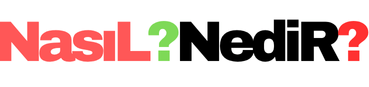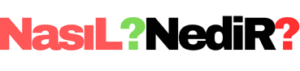IP adresi, cihazların internette veya yerel ağda tanınmasını sağlayan sayısal bir kimliktir. İki türü vardır: public (genel) ve local (yerel) IP.
IP öğrenmek için ipconfig, ifconfig komutları veya çeşitli web siteleri kullanılabilir.
Ayrıca IP, modem yeniden başlatma, DHCP yenileme veya VPN kullanımıyla değişir. IP adresi üzerinden gizlilik ve konum bilgisi takip edilebilir, bu nedenle güvenlik açısından önemlidir.
IP adresi nedir sorusuna yanıt olarak, internete bağlı her cihazın kimliğini belirleyen benzersiz bir numaradır. İnternete girmek, e-posta göndermek ya da bir siteyi ziyaret etmek için cihazınızın IP adresi gerekir. IP adresi nedir, nasıl öğrenilir ve değiştirilir soruları özellikle gizlilik, güvenlik ve bağlantı sorunları açısından önem taşır.
IP adresinizi öğrenmek için bilgisayar, telefon veya tablet üzerinden birkaç basit adım yeterlidir. Ayrıca gerektiğinde IP adresinizi değiştirerek çevrimiçi güvenliğinizi artırabilir, farklı konumlardan internete bağlanabilir ya da erişim sorunlarını çözebilirsiniz.
IP Adresi Nedir? — Kısa ve Öz
- IP adresi (Internet Protocol address): İnternete veya yerel ağa bağlı her cihazın benzersiz kimliğidir.
- Amaç: Cihazların birbirini bulup veri göndermesini sağlamak (posta adresi gibi).
- Türleri:
- IPv4: Noktalarla ayrılmış (ör. 192.168.1.5) — en yaygın.
- IPv6: Uzun hexadecimal format (ör. 2001:0db8::1) — IPv4 sınırlamalarını aşmak için.
- Public (genel) IP: İnternette görünür; ISP tarafından verilir.
- Private (özel) IP: Ev/iş ağı içindeki cihazlara yönlendirilen adres (RFC1918 aralıkları).
Önemli özel IP aralıkları (RFC1918)
| Aralık | Açıklama |
|---|---|
| 10.0.0.0 — 10.255.255.255 | Büyük özel ağlar için |
| 172.16.0.0 — 172.31.255.255 | Orta ölçekli özel ağlar |
| 192.168.0.0 — 192.168.255.255 | Ev/küçük ofis ağlarında çok yaygın |
IP Adresini Nasıl Öğrenirsin? — Hızlı Komut ve GUI Rehberi
Aşağıdaki tablo cihaz / işletim sistemi bazlı, hem yerel (private) hem de genel (public) IP öğrenme yöntemlerini gösterir.

IP Adresini Nasıl Öğrenirsin?
| Cihaz / OS | Yerel (LAN) IP Öğrenme | Genel (Public) IP Öğrenme |
|---|---|---|
| Windows (komut) | ipconfig veya ipconfig /all — IPv4 Address satırına bak | Tarayıcıda whatismyip veya curl ifconfig.me (WSL/PowerShell ile) |
| Windows (GUI) | Ayarlar → Ağ ve İnternet → Bağdaştırıcı seçenekleri → Durum → Ayrıntılar → IPv4 Address | Tarayıcıda whatismyip |
| macOS (Terminal) | ipconfig getifaddr en0 (Wi-Fi) veya ifconfig | Tarayıcıda whatismyip veya curl ifconfig.me |
| macOS (GUI) | Sistem Tercihleri → Ağ → Aktif bağlantı → Gelişmiş → TCP/IP | Tarayıcıda whatismyip |
| Linux (Terminal) | ip addr show veya ifconfig (eski) | curl ifconfig.me veya dig +short myip.opendns.com @resolver1.opendns.com |
| Android | Ayarlar → Ağ ve İnternet → Wi-Fi → Bağlı ağa dokun → Gelişmiş → IP adresi | Tarayıcıda whatismyip |
| iOS | Ayarlar → Wi-Fi → (i) ikonuna dokun → IP adresi | Tarayıcıda whatismyip |
| Router (modem) | Router arayüzü (genelde 192.168.1.1 veya 192.168.0.1), Oturum aç → Durum / WAN | WAN / Internet IP satırına bak |
Not:
whatismyipyerineifconfig.me,ipecho.net/plain, veyaicanhazip.comgibi servisler de kullanılır.
IP Adresi Tipleri — Kısa Karşılaştırma
| Tür | Nerede görünür? | Değişirmi? | Kullanım |
|---|---|---|---|
| Dinamik Public IP | İnternet servis sağlayıcı (ISP) tarafından atanır | Genelde evet (yeniden bağlanma ile değişebilir) | Ev interneti için yaygın |
| Statik Public IP | ISP tarafından sabit verilir | Hayır, ISP değiştirir (talep edilirse ücretli olabilir) | Sunucu, VPN, uzaktan erişim için tercih |
| Private (LAN) IP | Modem/Router içindeki cihaz | Evet — DHCP yoluyla otomatik / manuel statik atama | Yerel ağ içinde cihaz tanımlama |
| NAT (CGNAT) | ISP’nin arkasında olabilirsin (paylaşılan public IP) | Kullanıcı düzeyinde değiştirilemez | Bazı ISP’lerde yaygın; port açma zorlaşır |
| IPv6 | Hem public hem private varyasyonlar | ISP ve cihaz IPv6 destekliyorsa yönetilebilir | Uzun vadeli internet adresleme çözümü |
IP Adresi Nasıl Değiştirilir? — Pratik Yöntemler (Hızlı Bakış)
Aşağıdaki tablo, kullanıcı seviyesine göre (kolay → ileri) IP değiştirme yöntemlerini listeler.
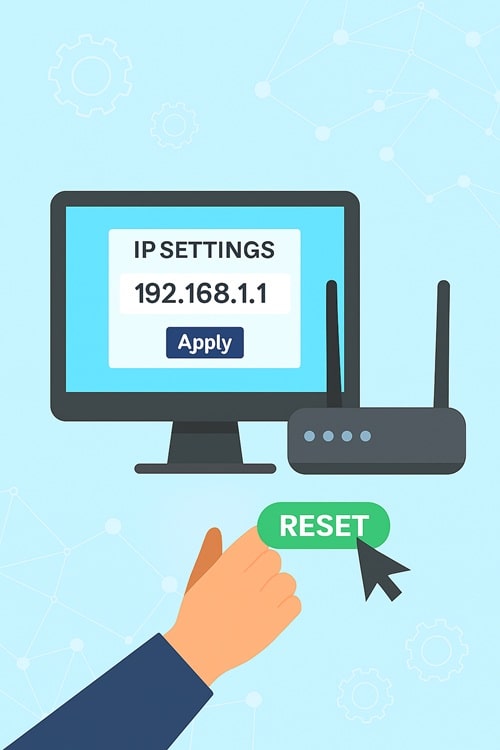
IP Adresi Nasıl Değiştirilir?
| Yöntem | Hangi IP değişir? | Adımlar / Notlar |
|---|---|---|
| Modem/Router yeniden başlatma (power-cycle) | Genelde public dinamik IP değişir (ISP’ye bağlı) | Modemi kapat 30–60s bekle aç. Bazı ISP’ler aynı IP’yi yeniden verir. |
| İnternet bağlantısını kes-bağla (ISP DHCP yenileme) | Dinamik public IP | Windows: ipconfig /release ve ipconfig /renew (LAN IP için). Modemde DHCP lease yenilenir. |
| Kablolu ↔ Mobil veri geçişi | Public IP değişir (mobil sağlayıcı IP verir) | Telefonu hotspot yap IP farklı olur |
| VPN / Proxy / Tor kullanmak | Gizlenen public IP (hemen farklı görünür) | VPN servis seç → bağlan. Trafik VPN IP’sinden gider. |
| ISP ile statik/dedicated IP talep etme | Statik public IP (kalıcı) | Ücretli hizmet; ISP ile görüş. |
| MAC adresi spoofing + modem yeniden başlatma | Bazen public IP değişir | MAC değiştirilince ISP yeni client sanır –> yeni DHCP lease. Dikkat: bazı kurallar/etik sorunlar. |
| Router’da WAN/PPPoE ayarlarını sıfırlama | Public IP değişebilir | Gelişmiş kullanım, dikkatli ol. |
| Yerel (LAN) IP statik atamak | Private IP değişir (tek cihaz) | Windows / macOS / Linux GUI veya DHCP rezervasyonu ile yapılır. |
Adım-Adım: En Yaygın İPUÇLARI (Uygulamalı)
A) Windows — Yerel IP görmek & yenilemek
- Yerel IP görmek:
- Başlat →
cmd→ aç → yaz:ipconfig→ IPv4 Address satırına bak.
- Başlat →
- DHCP lease yenile (yerel adapter IP / bazen public değişir):
ipconfig /releaseipconfig /renew
B) macOS — Yerel IP & yeniden al
- Terminal:
ifconfigveyaipconfig getifaddr en0 - DHCP yenile: Sistem Tercihleri → Ağ → Aktif bağlantı → Gelişmiş → TCP/IP → DHCP Yenile
C) Linux — IP göstermek & yenilemek
- IP listele:
ip addr show - DHCP yenile (dhclient):
sudo dhclient -rardındansudo dhclient
D) Public IP’i anında değiştirmek (en hızlı yol)
- VPN bağlan → tarayıcıda
whatismyipkontrol et → farklı IP göreceksin. - Mobil hotspot ile bağlan → farklı public IP alırsın.
E) LAN’da statik IP ayarlama (Windows GUI örneği)
- Denetim Masası → Ağ ve Paylaşım Merkezi → Adaptör ayarlarını değiştir.
- İlgili adaptöre sağ tık → Özellikler → Internet Protocol Version 4 (TCP/IPv4) → Özellikler.
- Use the following IP address seç → IP adresi, Subnet Mask, Default Gateway ve DNS gir.
Örnek (örnek yerel ayar):
IP:192.168.1.50
Subnet Mask:255.255.255.0
Gateway:192.168.1.1
DNS:1.1.1.1/8.8.8.8
VPN, Proxy, Tor: Hızlı Karar Tablosu
| Yöntem | Avantaj | Dezavantaj |
|---|---|---|
| VPN | Hemen farklı public IP, şifreleme, coğrafi içerik erişimi | Ücretli olması, hız düşebilir |
| Proxy | Hızlı IP değişimi (sadece HTTP/HTTPS trafiği) | Tüm trafiği şifrelemez, daha az güvenli |
| Tor | Çok anonim, çoklu sıralama üzerinden çıkış IP’si | Yavaş, bazı servisler Tor’u bloklayabilir |
Güvenlik, Gizlilik ve Hukuki Uyarılar
| Konu | Açıklama |
|---|---|
| Yasa & Kurallar | IP değiştirmek genelde yasal olsa da suç (saldırı, dolandırıcılık, yasaklı içeriğe erişim) amaçlı kullanmak suçtur. |
| Servislerin şartları | Bazı hizmetler VPN/Tor kullanımını veya IP değişimini kısıtlar. |
| CGNAT | ISP’nin arkasındaki paylaşımlı IP (CGNAT) port yönlendirme/kullanımı zorlaştırır — port açma için ISP ile görüş. |
| Loglama | VPN sağlayıcıların günlük (log) politikalarını kontrol et; bazıları bağlantı bilgilerini kaydeder. |
| Güvenlik | IP gizlemek gizliliği artırır ama kimlik gizleme tam güvenlik anlamına gelmez (çerezler, hesap loginleri hâlâ seni tanır). |
Sıkça Sorulan Sorular (SSS)
S: IP’i değiştirirsem tüm hesaplarım da değişir mi?
C: Hayır. IP değişse bile tarayıcı çerezleri, oturumlar ve hesap bilgileriniz aynı kalır; bu nedenle servisler hâlâ sizi tanıyabilir.
S: Public IP hiçbir zaman değişmiyorsa ne yapmalıyım?
C: Muhtemelen ISP sabit (statik) IP veriyor ya da DHCP süresi uzun. Değişiklik için ISP ile iletişime geçin.
S: VPN kullanmak hızımı çok mu düşürür?
C: Biraz düşürebilir; iyi bir ücretli VPN hızlı sunucular sunar. Ücretsiz VPN’ler genelde daha yavaştır.
S: CGNAT’ım var mı nasıl anlarım?
C: Router WAN IP’si ile whatismyip çıktısı farklıysa ISP CGNAT kullanıyor olabilir. CGNAT varsa doğrudan public IP’ye sahip değilsiniz.
S: Statik IP almak ne işe yarar?
C: Sunucu barındırma, sürekli uzaktan erişim, port yönlendirme ve DNS ayarları için tercih edilir; genelde ücretlidir.
Hızlı Problemler & Çözümler (Kısa Tablo)
| Problem | Muhtemel Sebep | Hızlı Çözüm |
|---|---|---|
| İnternet IP değişmiyor | ISP statik IP veya lease süresi uzun | ISP’ye başvur veya modem kapatıp uzun süre bekle |
| Port açamıyorum | CGNAT veya router ayarları | ISP ile iletişime geç veya DMZ/DHCP rezervasyonu yap |
| LAN IP çakışması | Aynı IP’yi iki cihaz kullanıyor | DHCP, ya da statik IP atamalarını düzelt |
| VPN ile site açılmıyor | Sunucu konumu kısıtlı veya IP bloklanmış | Farklı VPN sunucusu dene |
Sonuç — Özet (1-Paragraflık)
IP adresi, cihazın internete veya yerel ağa bağlanmasını sağlayan bir adresdir. Yerel (private) ve genel (public) IP’ler farklı roller üstlenir.
IP öğrenmek oldukça kolaydır; bunu komutlar veya web tarayıcıları aracılığıyla yapabilirsiniz. IP’yi değiştirmek, amaca göre farklı yöntemler gerektirir. Kısa süreli değişiklikler için modem yeniden başlatma veya VPN kullanılabilir; kalıcı değişiklikler için ise ISP’den statik IP talep etmek gerekir.
Ayrıca gizlilik ve yasallık konularına dikkat etmek çok önemlidir.
IP adresi hakkında hızlı rehber
1) Kendi IP’m nasıl öğrenirim?
a. Genel (public) IP – İnternetten görünen IP
- Hızlı bir yol olarak tarayıcıya “what is my IP”, “IP adresim” veya “my IP” yazabilirsiniz. Arama sonuçları genellikle public IP’nizi gösterir.
- Alternatif:
https://api.ipify.orgveyahttps://ifconfig.me(tarayıcıya yapıştırırsınız).
b. Yerel (local) IP – ev/iş ağınızdaki cihaz IP’si
- Windows: Başlat →
cmd→ açılan Komut İstemineipconfigyazın. “IPv4 Address” satırı yerel IP’dir (ör.192.168.1.10). - macOS / Linux: Terminal →
ifconfigveyaip addr show. (macOS’te ayrıca Sistem Ayarları → Ağ kısmından görebilirsiniz.) - Android: Ayarlar → Ağ ve internet → Wi‑Fi → bağlı olduğunuz ağı seç → gelişmiş alanında IP.
- iPhone: Ayarlar → Wi‑Fi → bağlı ağın (i) simgesine dokun → IP adresi gösterilir.
Not: “Public IP” ile “Local IP” farklıdır. Ev/iş ağınızda tüm cihazlar aynı public IP üzerinden internete çıkabilir (NAT).
2) IP adresi nasıl değiştirilir?
Hızlı yöntemler (kolay & yaygın):
- Modemi/Router’ı yeniden başlatmak — bazı ISP’lerde yeniden bağlanınca yeni IP verilir.
- Cihazı ağdan ayırıp tekrar bağlamak (Wi‑Fi kapatıp açmak; Ethernet kablosunu çekip takmak).
- Mobil veriye geçmek — Wi‑Fi kapatıp hücresel veri açmak farklı public IP verir.
- VPN kullanmak — istediğiniz ülke/şehirden çıkan IP gösterir; en güvenli ve yaygın yöntem.
- Proxy kullanmak — tarayıcı/proxy ile IP gösterimini değiştirir (genelde sadece tarayıcı trafiği).
- Tor tarayıcı — anonimleştirme; IP’niz Tor çıkış düğümünün IP’si olur.
- ISP ile iletişime geçmek — kalıcı farklı public IP veya statik IP isterseniz ISP’den talep edebilirsiniz.
- DHCP lease yenileme (ileri kullanıcılar):
- Windows:
ipconfig /releaseardındanipconfig /renew. - Linux/macOS:
sudo dhclient -rsonrasudo dhclient.
- Windows:
Not: Bazı internet servis sağlayıcıları (ISP) dinamik IP adresi verirken, bazıları uzun süre aynı IP’yi atayabilir. Bu nedenle, IP üzerinde her zaman tam kontrol sağlamak mümkün olmayabilir.
3) IP adresi neye göre değişir? (neden IP değişir?)
- DHCP sunucusunun politika ve kira süresi (lease time): ISP veya yerel router, cihazlara belli süreyle IP verir. Süre bitince yenilenirken değişebilir.
- Modem/Router yeniden bağlantısı: PPPoE/DSL bağlantısı yeniden kurulduğunda ISP farklı IP verebilir.
- Ağ değişikliği: Farklı Wi‑Fi ağına bağlanmak veya mobil veriye geçmek farklı IP demektir.
- ISP yeniden yapılandırması / taşıma / bakım: ISP tarafında ağ değişiklikleri olursa IP atanması değişir.
- Cihaz veya MAC adresi değişikliği: Router bazı durumlarda cihazın MAC adresine göre IP verir.
- Coğrafi taşıma / roaming: Mobil cihaz başka bölgeye geçtiğinde farklı IP havuzundan çıkabilir.
- Statik IP ayarlı değilse, dinamik IP kullananlarda IP zamanla değişebilir. Statik IP alan kullanıcıların IP’si ise değişmez; bu durum ISP sözleşmesine bağlıdır.
4) IP adresi ile hangi bilgilere ulaşılır?
Genel olarak IP’den elde edilebilenler:
- Yaklaşık coğrafi konum: ülke, şehir, bazen posta kodu düzeyinde tahmini lokasyon (genelde bina/ev düzeyinde doğru değildir).
- ISS/sağlayıcı (ISP) bilgisi: IP hangi şirketin havuzundan verildiği, bazen organizasyon ismi.
- Bağlantı türü: kablolu, mobil, veri merkezi (hosting), VPN/proxy çıkışı gibi tahminler yapılabilir.
- IP’yle ilişkili açık portlar / servisler: tarama ile hangi servisler (ör. webserver, SSH) açık görülebilir — bu bilgi saldırı yüzeyini gösterir.
- Blacklist/abuse geçmişi: o IP daha önce spam/abuse yaptıysa listelerde bulunabilir.
IP ile doğrudan elde edilemeyen veya sınırlı bilgiler:
Kişisel kimlik bilgileri (isim, telefon, e‑posta) doğrudan IP’den alınamaz. Bu tür bilgiler, yalnızca mahkeme kararıyla ISP kayıtlarından (kimlik ve abonelik bilgisi) sorgulanabilir.
Tam ev adresine IP’den ulaşmak genellikle mümkün değildir. En fazla şehir, ilçe veya servis sağlayıcı düzeyinde tahmin yapılabilir.
Yasal not: Kolluk kuvvetleri, mahkeme kararıyla ISP’den belirli tarihlerde hangi müşteriye o IP’nin verildiğini talep edebilir. Yani yasal yollarla IP ile kullanıcı eşleştirmesi mümkündür.
5) Güvenlik & gizlilik ipuçları
- Gizlilik istiyorsanız VPN veya Tor kullanın. (VPN güvenlik/şifreleme + konum değişikliği sağlar; Tor daha anonim ama yavaş olabilir.)
- Açık portları kapatın; router güncel olsun. Port taramasıyla görünen servisler hedef olabilir.
- Hassas işlemler için güvenilir VPN sağlayıcı seçin. Ücretsiz sağlayıcıların logging politikalarını kontrol edin.
- Hukuki sınırlamalara uyun. IP değiştirme ile kötü amaçlı (suç) faaliyetleri gizlemeye çalışmak yasal sonuç doğurur.
6) Kısa Özet — Hızlı adımlar
- IP görmek: tarayıcıda
ip adresimveyawhat is my ip; yerel içinipconfig/ifconfig. - Geçici değiştirmek: modem yeniden başlat, Wi‑Fi kapat/aç veya mobil veriye geç.
- Güvenli/kalıcı gizlilik: VPN veya Tor kullan.
- Kalıcı farklı IP gerekirse: ISP ile görüşüp statik IP veya IP havuzu değişikliği isteyin.